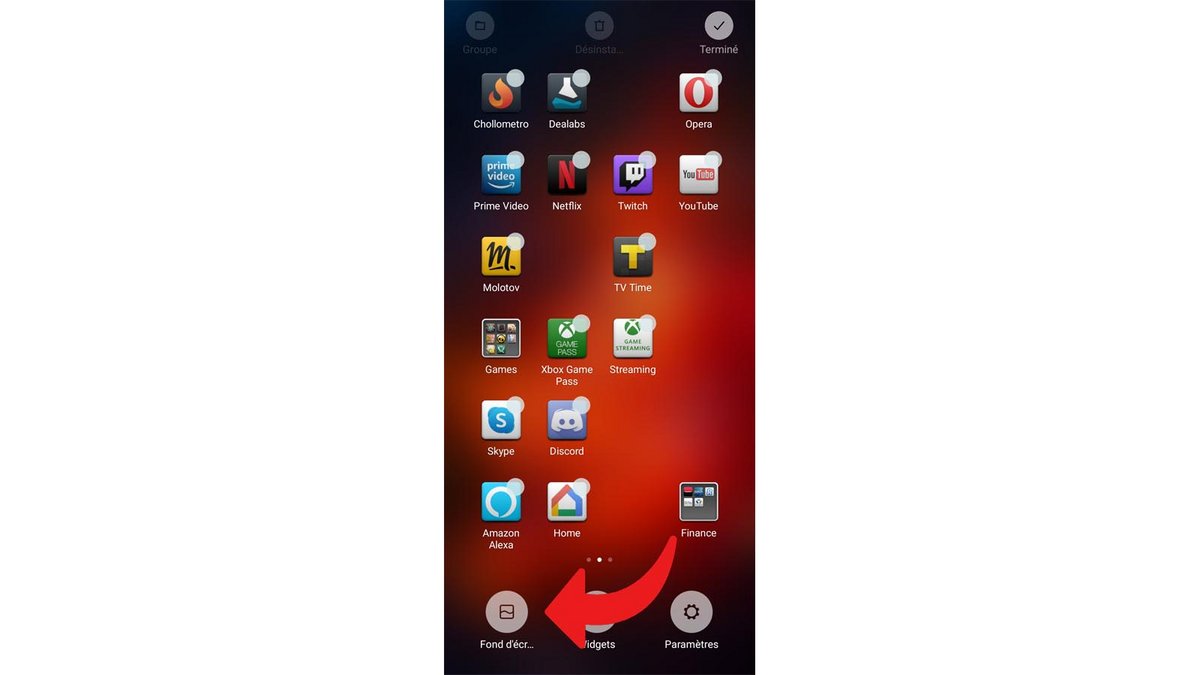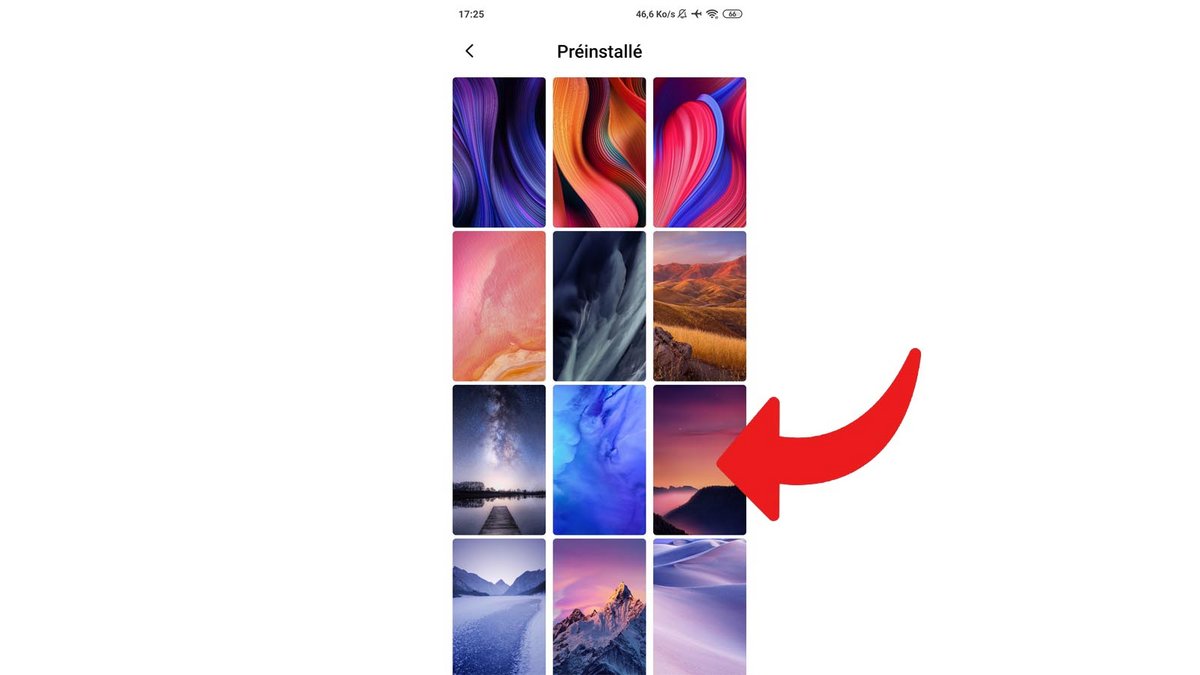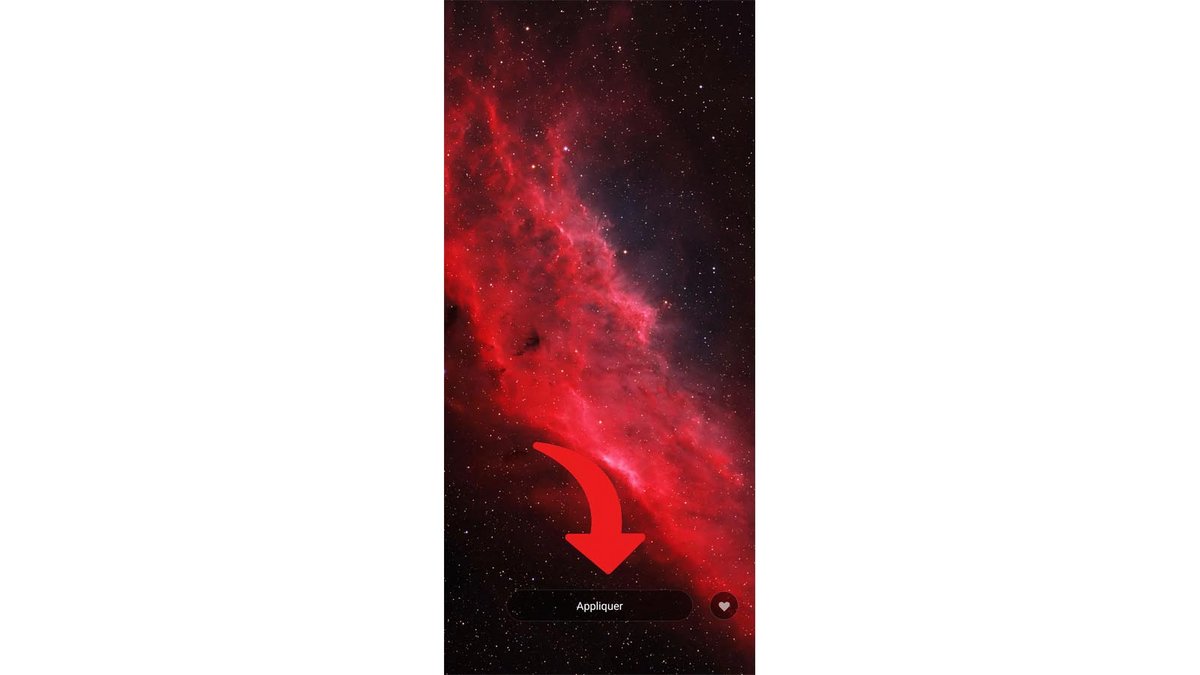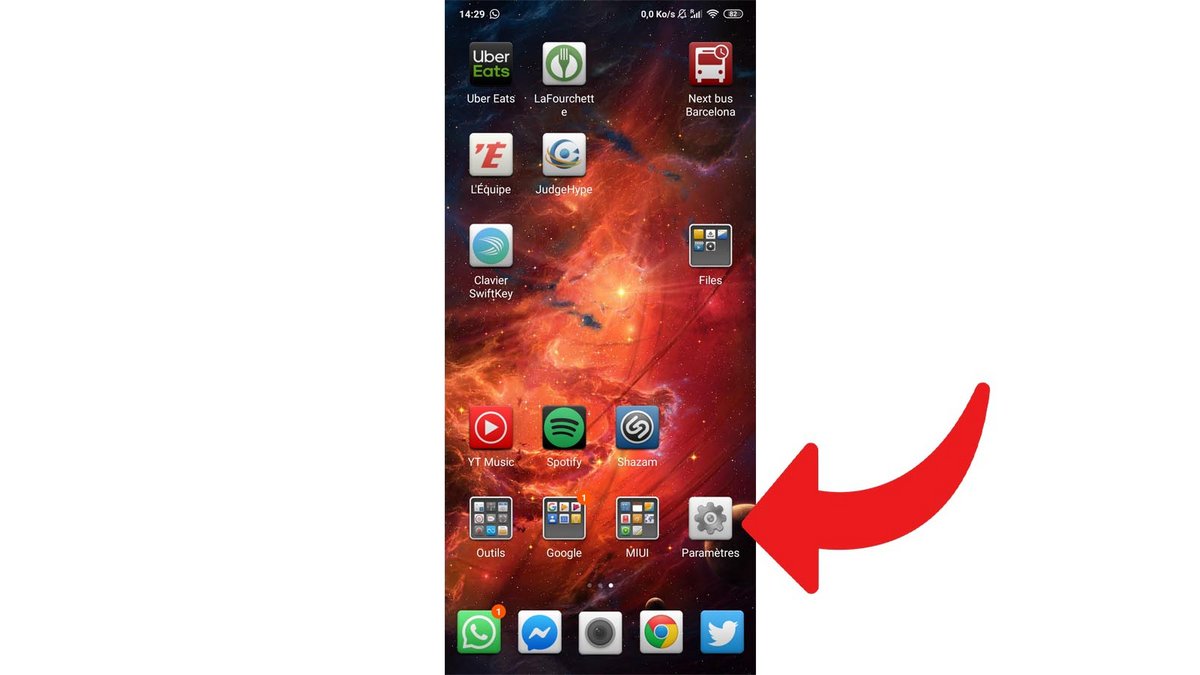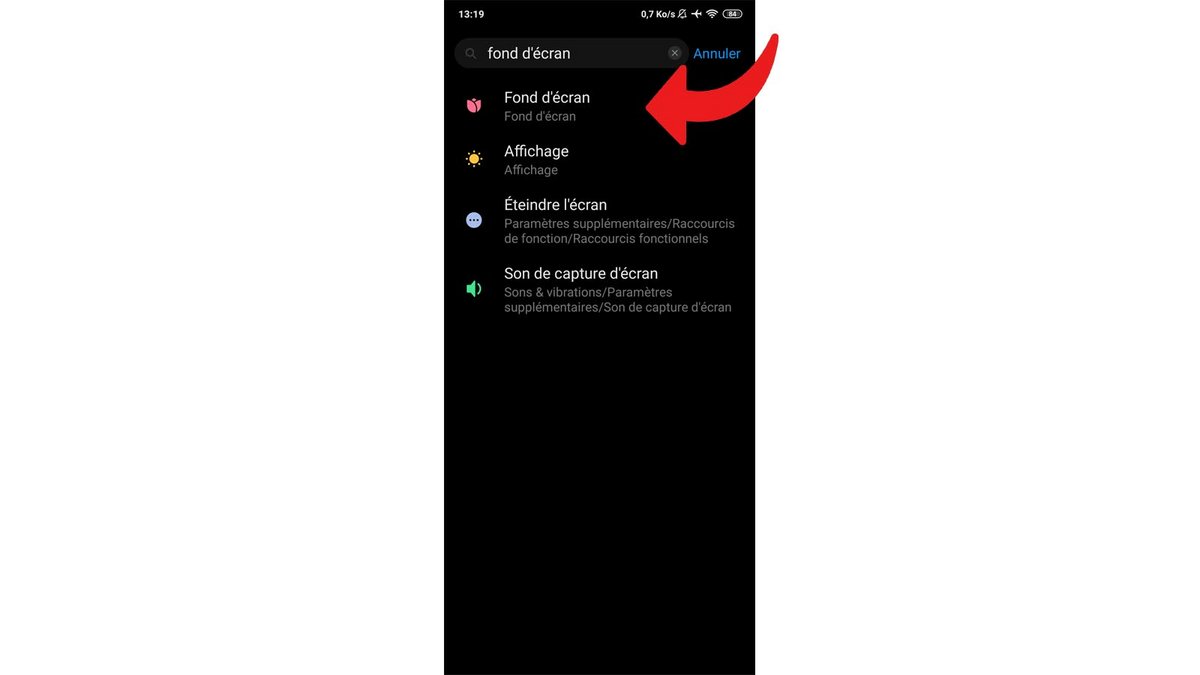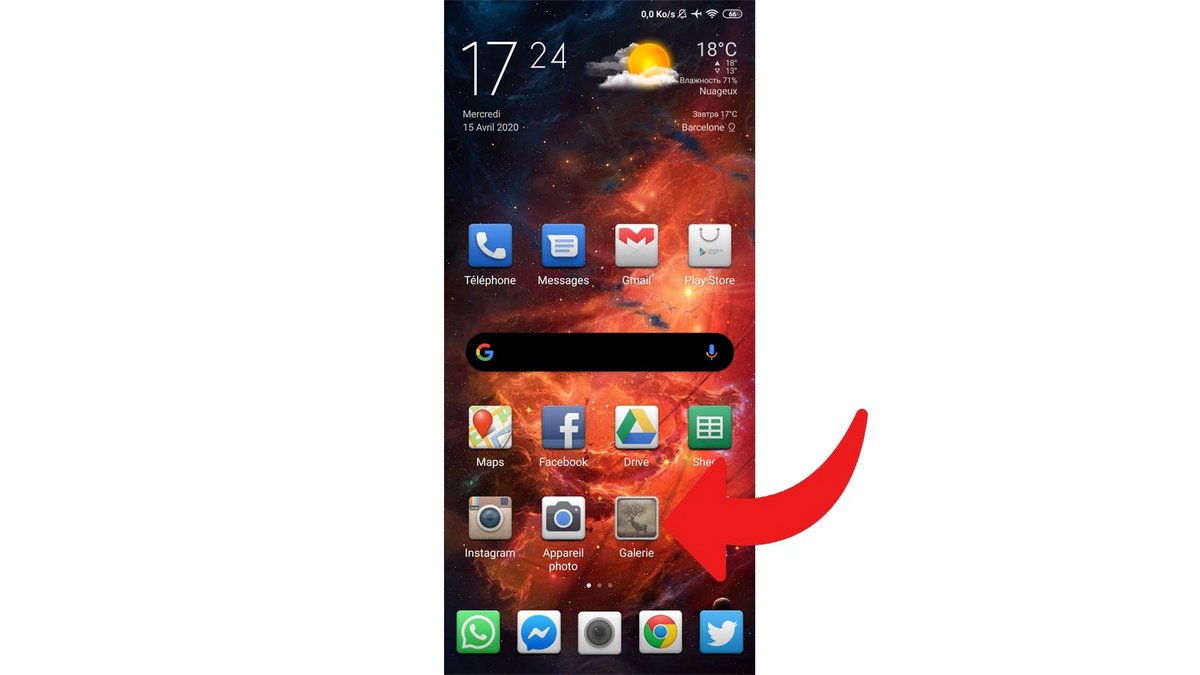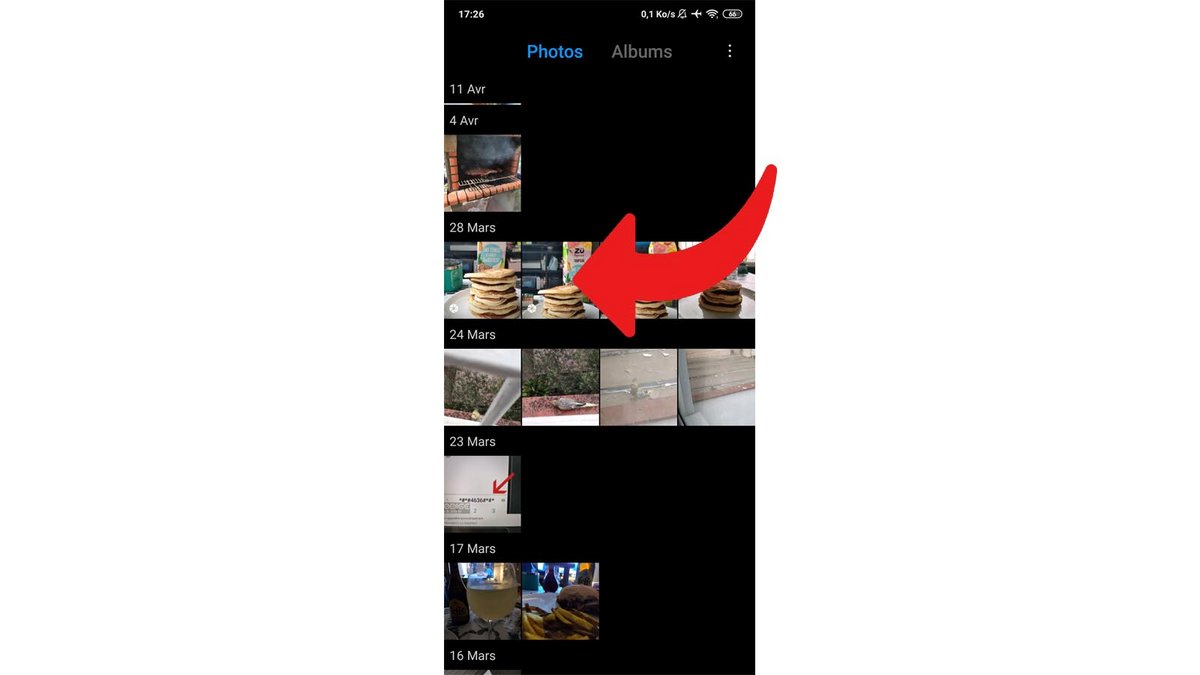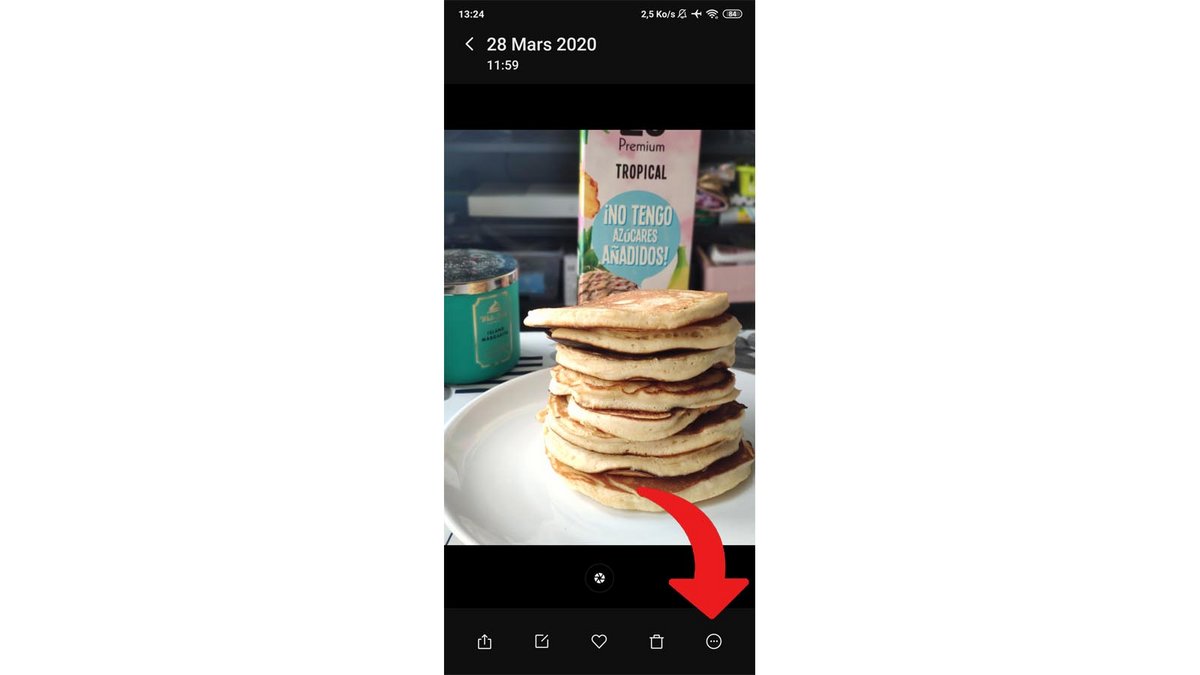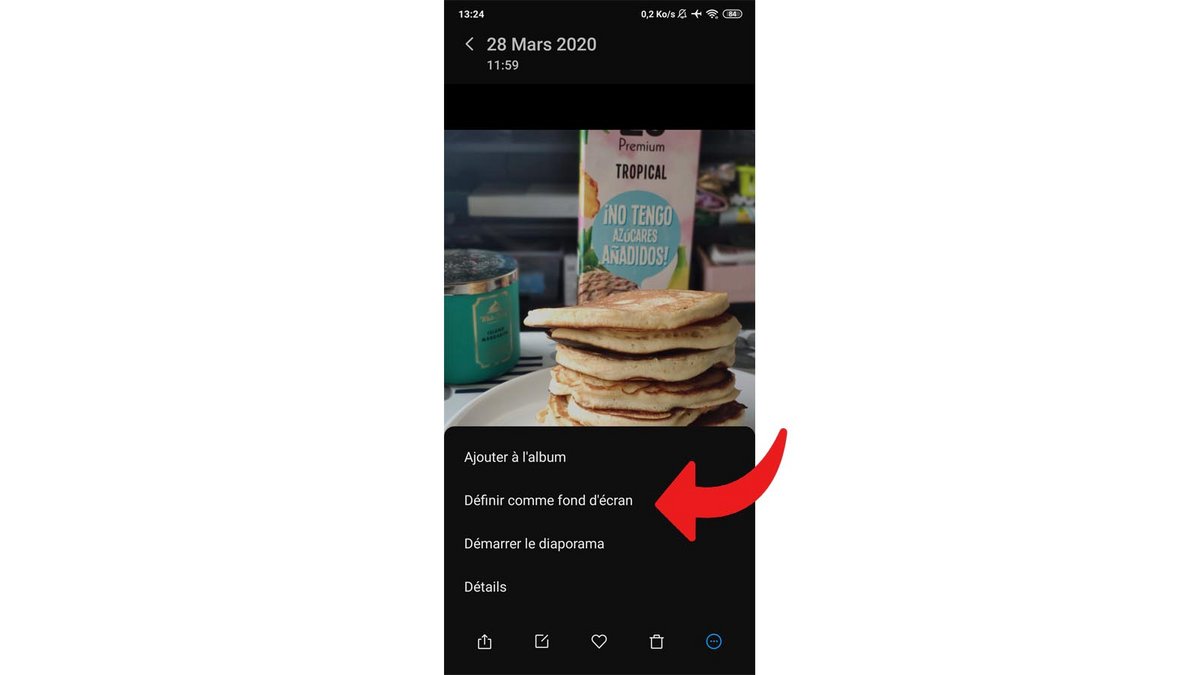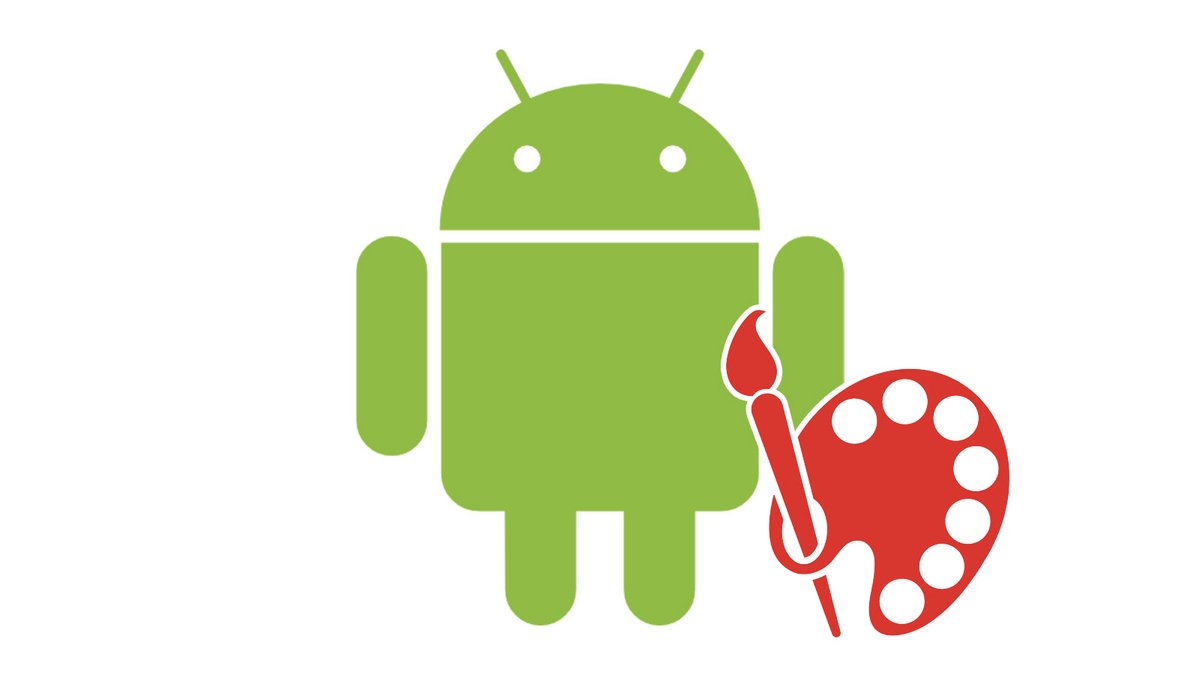
Bạn muốn một chút thay đổi trên điện thoại thông minh Android của mình? Để làm điều này, có lẽ cách dễ nhất là thay đổi hình nền của nó. Xử lý đơn giản và nhanh chóng.
Clubic đồng hành cùng bạn trong quá trình học việc để tìm hiểu cách cấu hình và cập nhật điện thoại thông minh Android của bạn. Trong hướng dẫn mới này, chúng ta sẽ cùng nhau xem cách thay đổi hình nền trên điện thoại thông minh Android của bạn.
Để cá nhân hóa trải nghiệm, Android cho phép thay đổi hình nền của trang chủ và màn hình khóa, độc lập và có thể khác nhau. Lưu ý rằng các bước chúng tôi mô tả ở đây có thể hơi khác tùy thuộc vào kiểu điện thoại thông minh của bạn và lớp phủ nhà sản xuất đã sử dụng, nhưng các menu sẽ thay đổi rất ít và bạn sẽ không bị mất.
Thay đổi hình nền của điện thoại thông minh Android của bạn
Có một số khả năng để làm điều này.
Phương pháp 1
- Nhấn giữ vào vùng trống của trang chủ.

- Trong thanh menu mở ra ở dưới cùng, hãy chọn Hình nền.
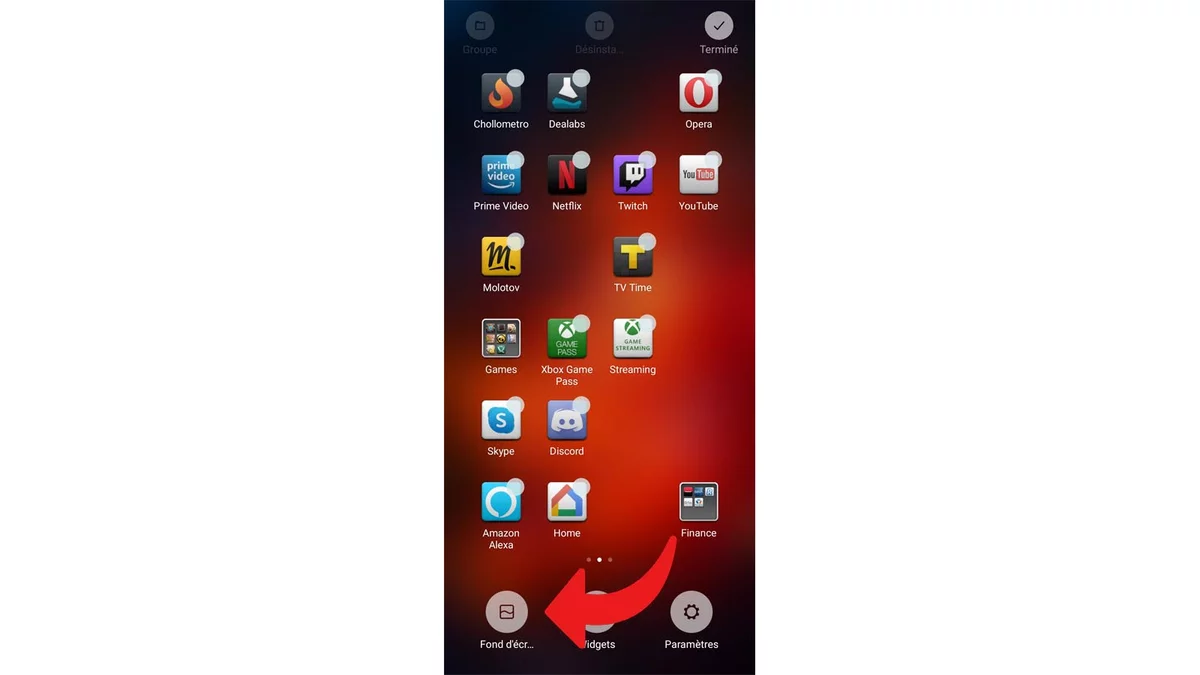
- Chọn hình nền mới của bạn từ những hình nền được cài đặt sẵn, ảnh đã lưu trên thiết bị của bạn hoặc các đề xuất có sẵn cho bạn.
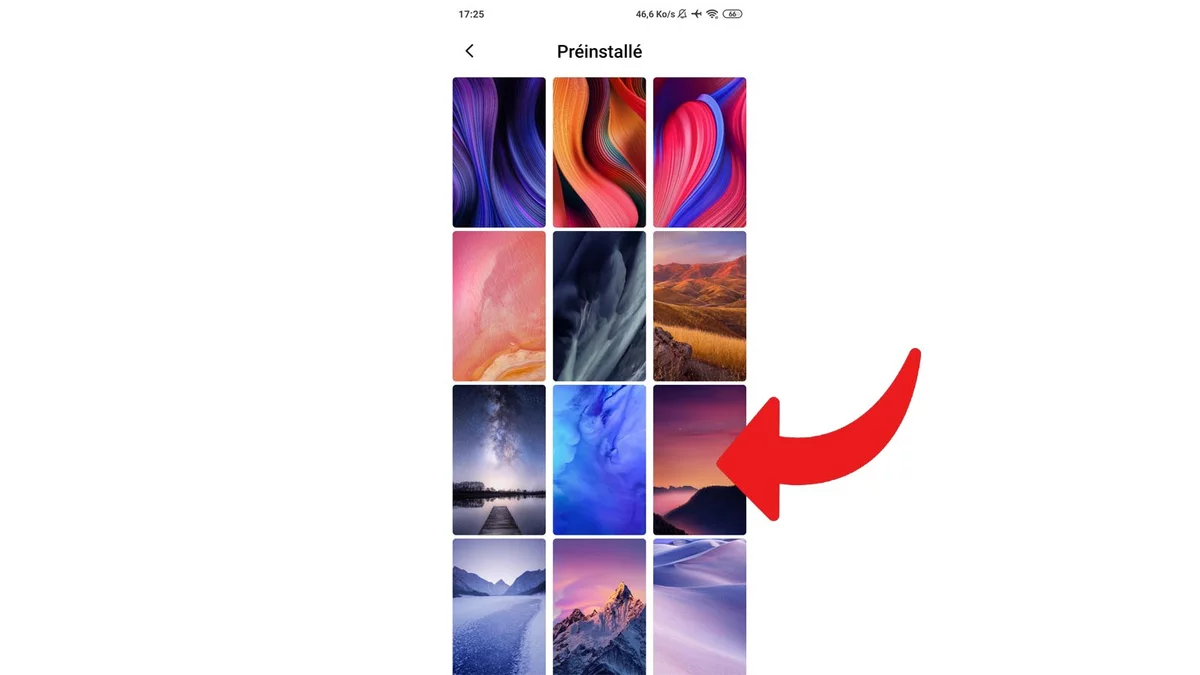
- Nhấn vào “Ứng dụng“.
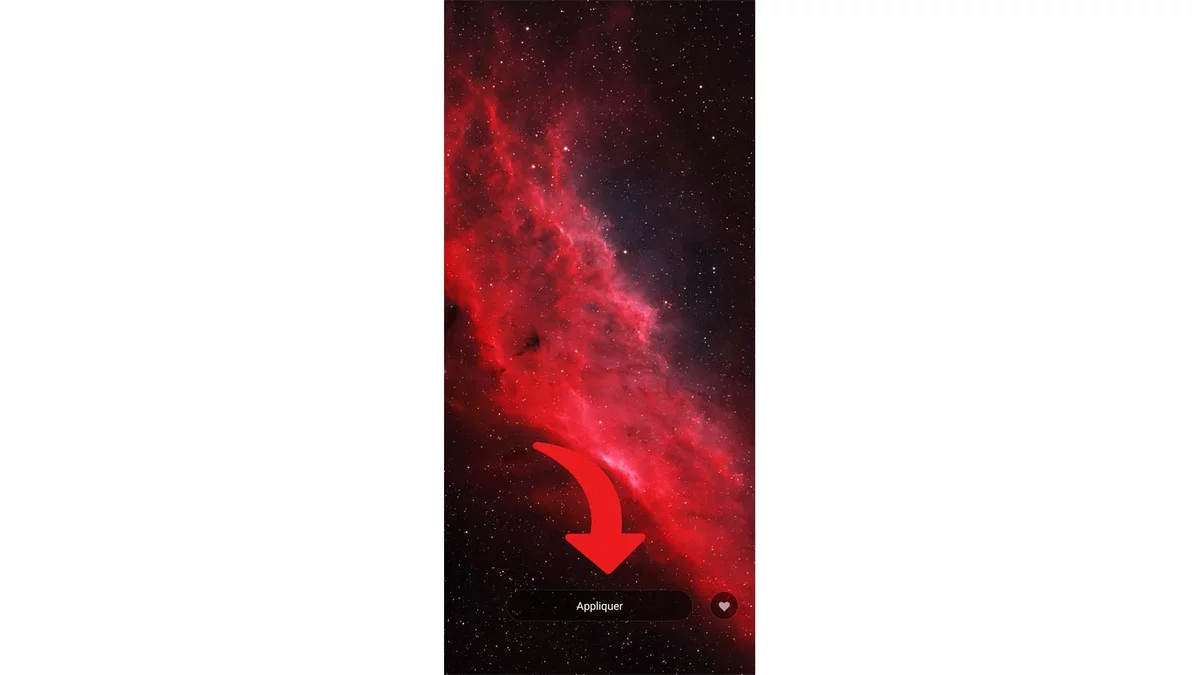
Phương pháp 2
- Đi đến Cài đặt.
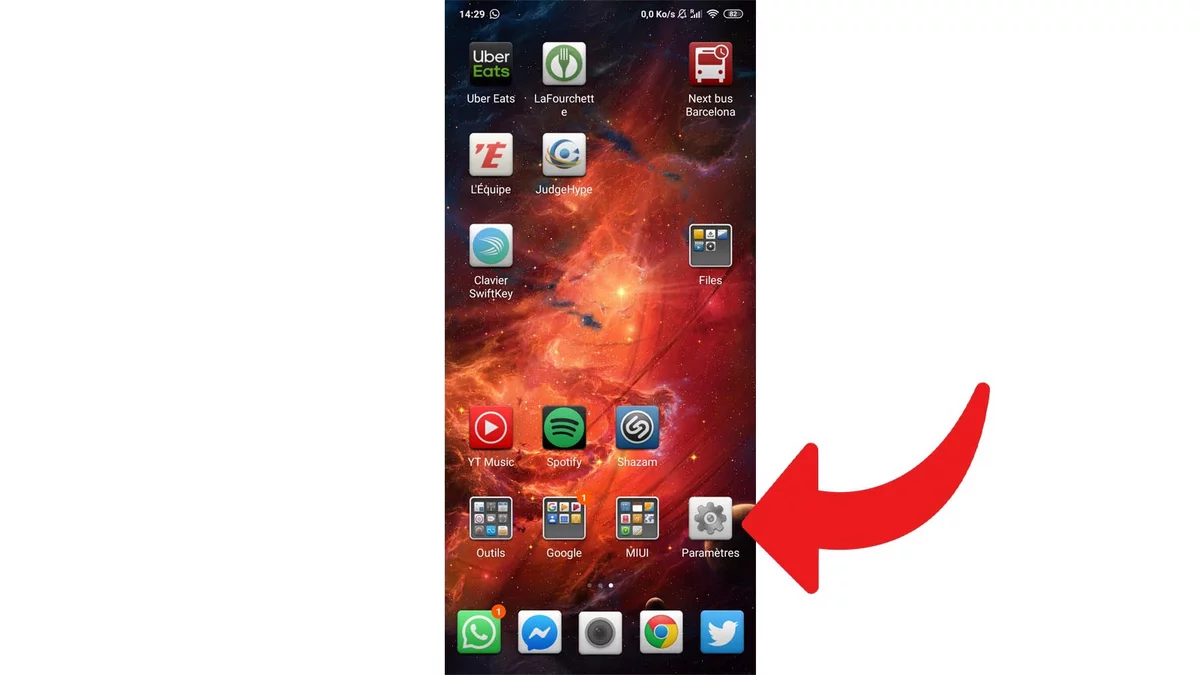
- Loại hình “hình nền“trong tìm kiếm và điều hướng đến phần.

- Chọn hình nền mới của bạn từ những hình nền được cài đặt sẵn, ảnh đã lưu trên thiết bị của bạn hoặc các đề xuất có sẵn cho bạn.
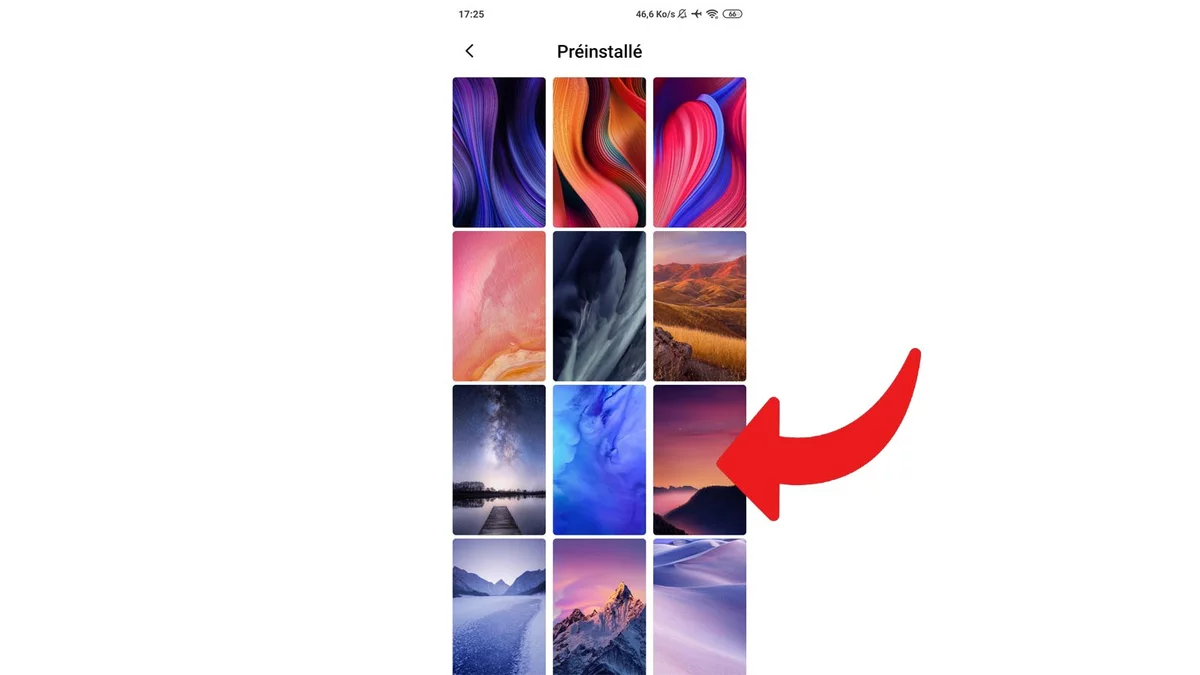
- Nhấn vào “Ứng dụng“.
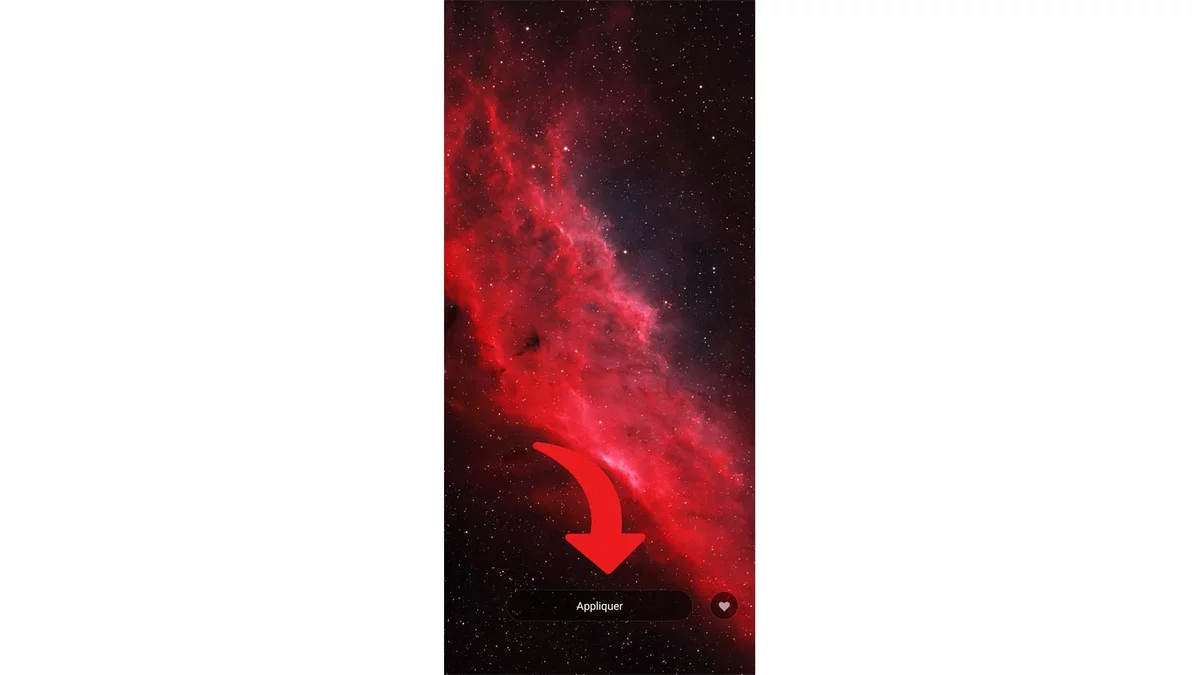
Phương pháp 3
- Gặp gỡ trong của bạn triển lãm ảnh.
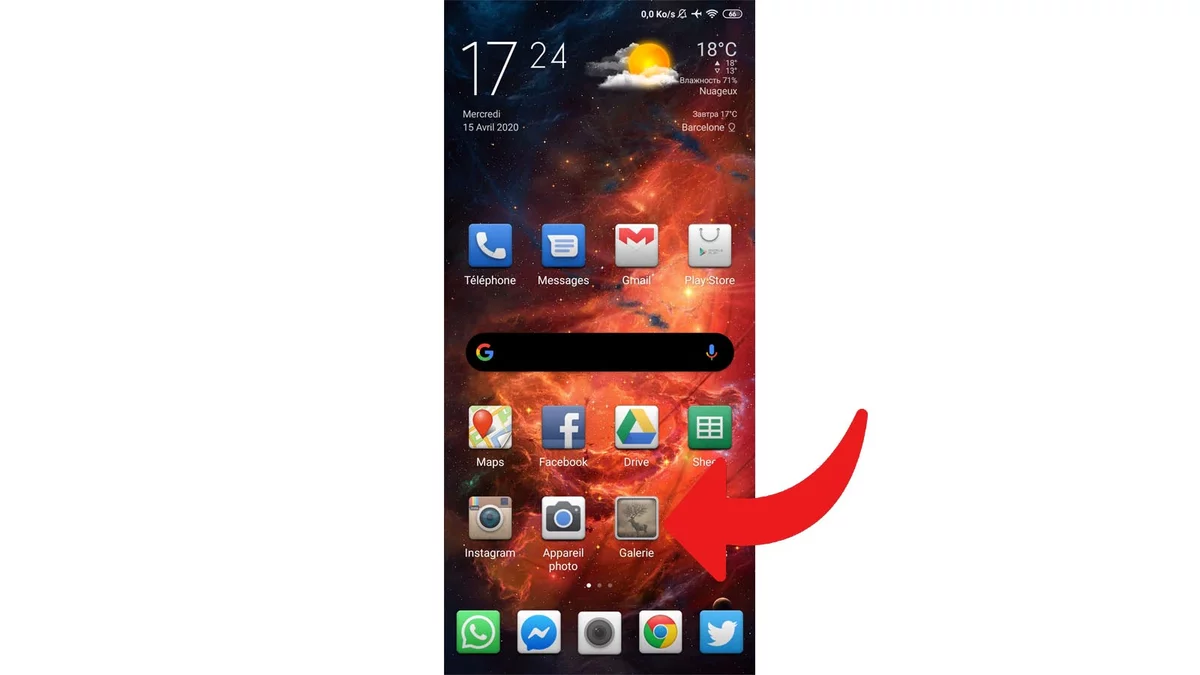
- Chọn hình ảnh bạn muốn sử dụng làm hình nền.
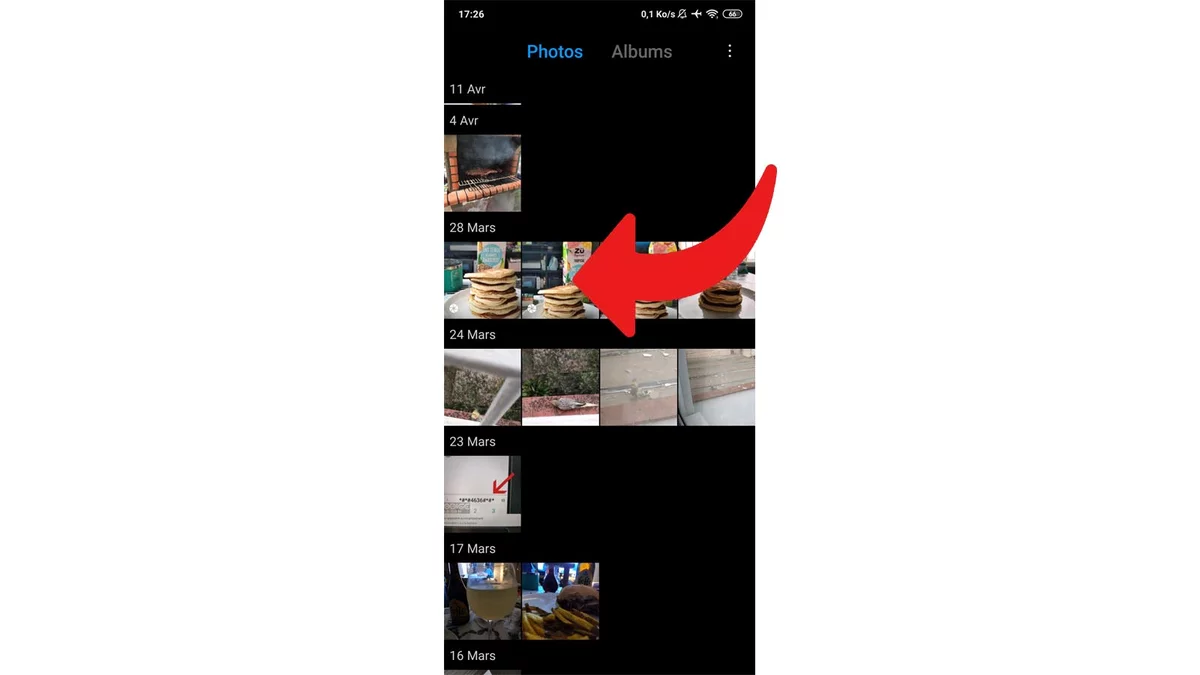
- Bấm phím menu.
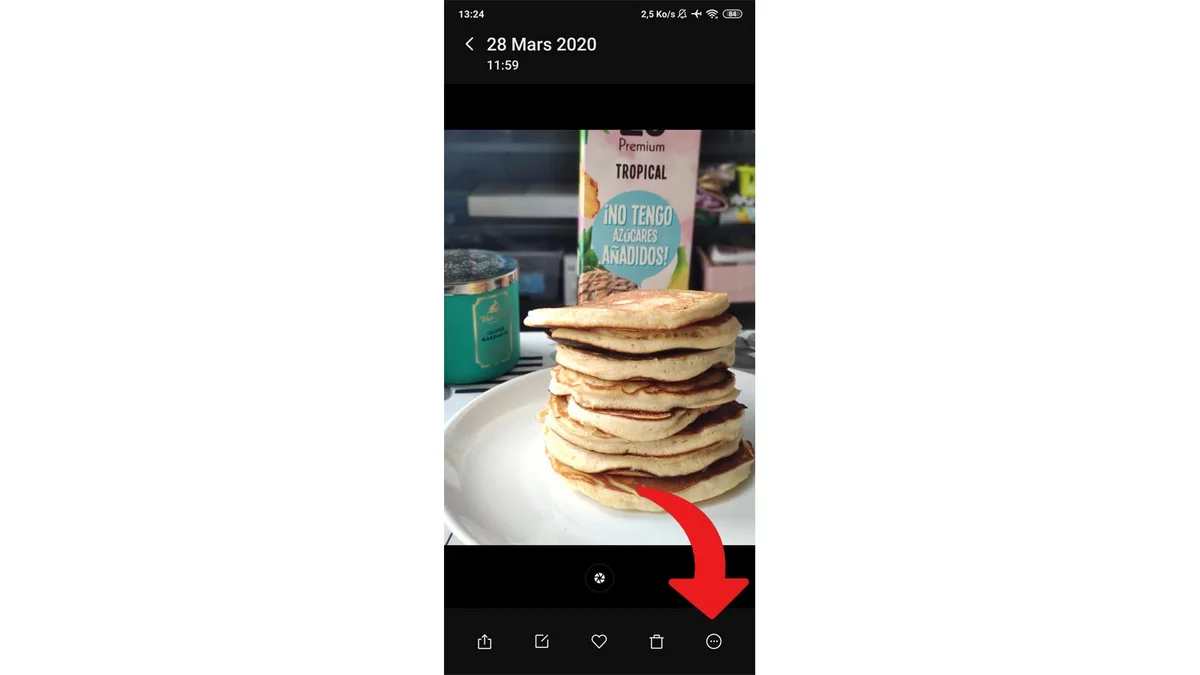
- Chọn “Cài làm hình nền“.
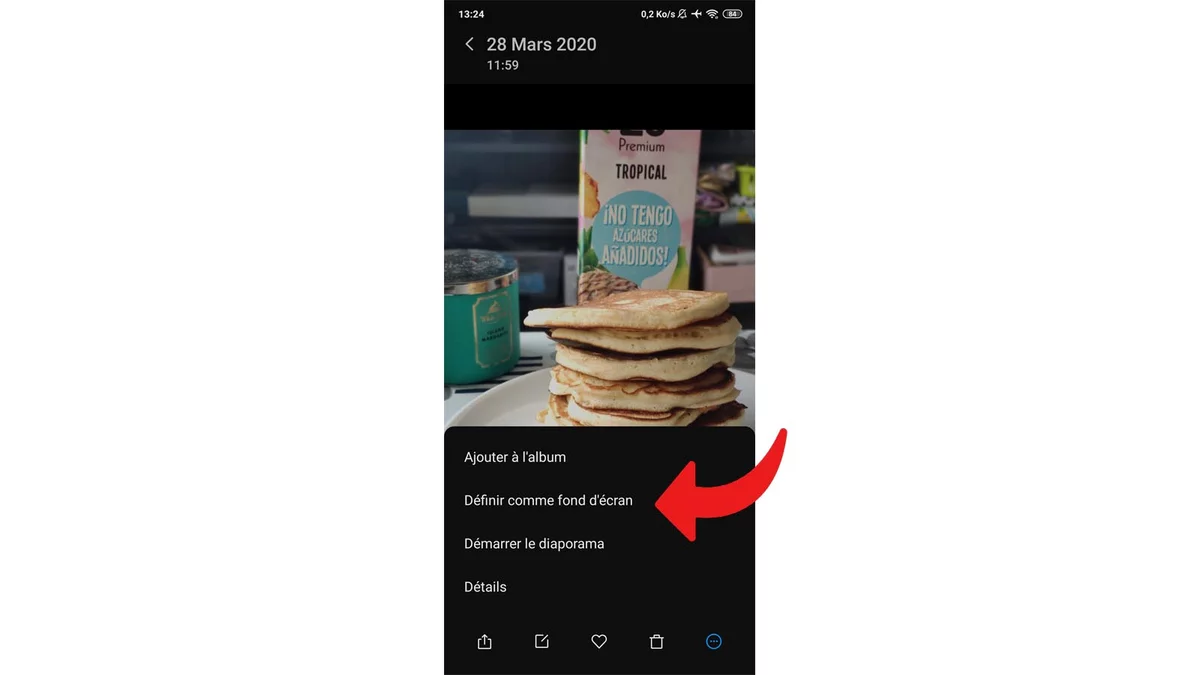
- Nhấn vào “Ứng dụng“.
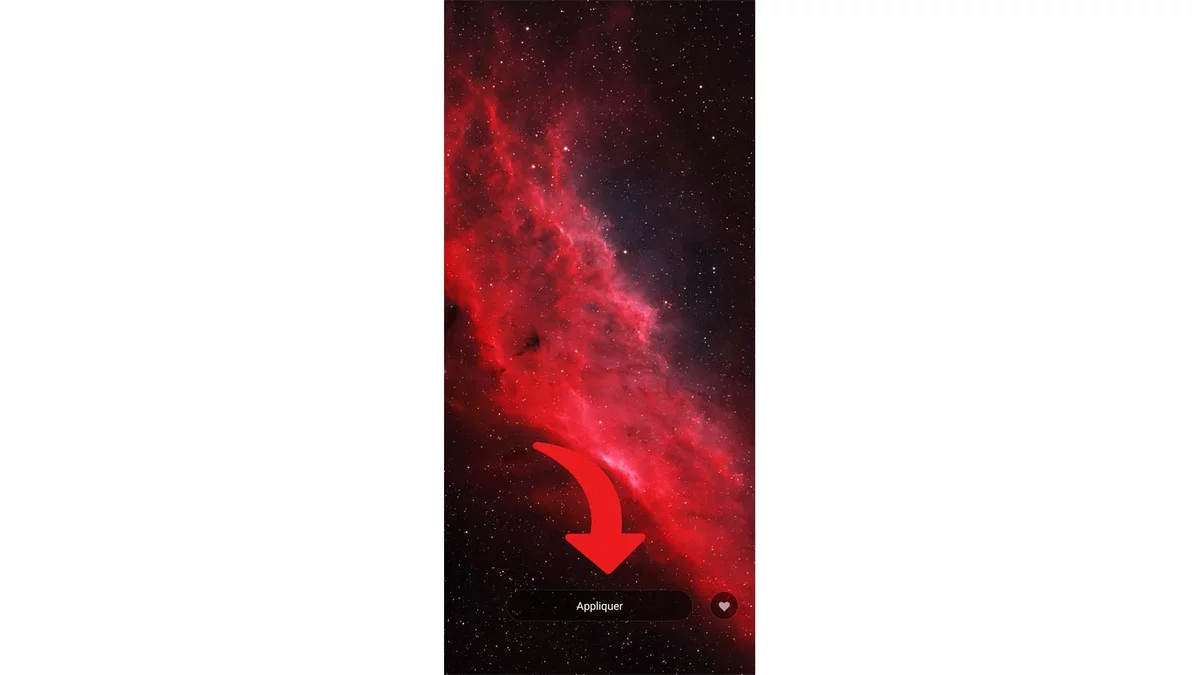
Dưới đây là tất cả các tùy chọn để thay đổi hình nền, đừng ngần ngại thay đổi nó thường xuyên để cải thiện trải nghiệm của bạn! Lưu ý rằng nếu điện thoại thông minh của bạn có màn hình AMOLED, hình nền tối có thể giúp tiết kiệm một ít pin. Để tránh ảnh hưởng quá nhiều đến tuổi thọ pin, chúng tôi cũng khuyên bạn không nên sử dụng hình nền động.